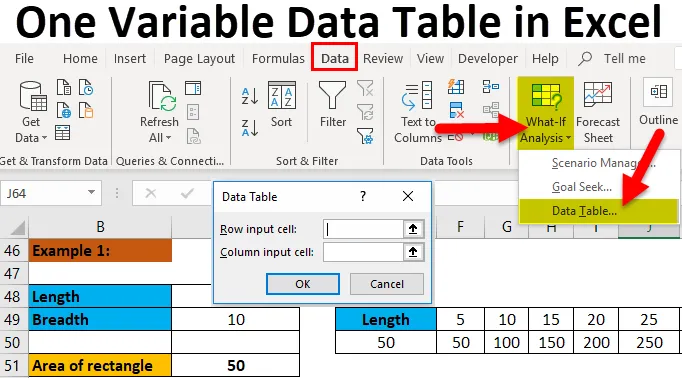
En variabel datatabell i Excel (Innholdsfortegnelse)
- En variabel datatabell i Excel
- Hvordan utføre en variabel datatabell i Excel?
En variabel datatabell i Excel
Før vi begynner med "en variabel datatabell", la oss forstå hva som er "Datatabell" i Excel. En datatabell er et av verktøyene som er tilgjengelige i “Hva hvis analyse”. Vi finner alternativet "Hva hvis analyse" under "Data" -fanen. Nedenfor er bildet for referanse.
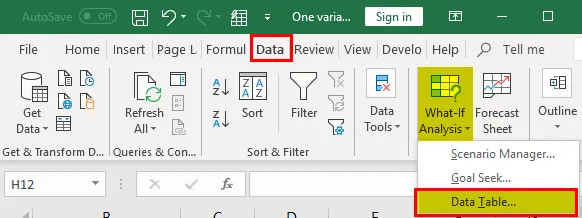
Nå, vi vet hvor er "Datatabell", og nå vil vi diskutere formålet med "Datatabell". Hvis vi holder markøren på datatabellen, får popup-vinduet til å forklare formålet med datatabellen.
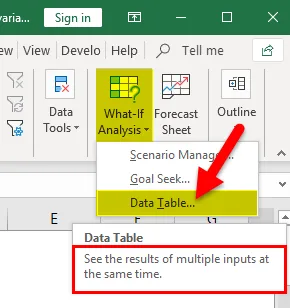
Det er tydelig å angi formålet med datatabellen, dvs. "Se resultatene av flere innganger samtidig". Vi vil diskutere kort hva det betyr nøyaktig.
Eksempel
La oss vurdere et lite eksempel på rektangelet. Vi ønsker å finne et rektangelområde for verdiene nedenfor.
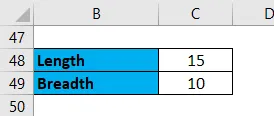
Som vi alle vet, er formelen for å beregne et område av et rektangel lengde x bredde (eller) lengde x bredde. Her er lengden 15 og bredden er 10 så multippel av 15 x 10 = 150.
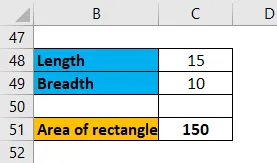
Hva er delen av datatabellen her? Anta at vi vil vite området på rektanglet i forskjellige lengder eller forskjellige bredder, hva vil vi gjøre? Vi vil endre verdien på lengde eller bredde og sjekke resultatene av “Areal av et rektangel”. Nå vil jeg sjekke området for lengden på 5 så blir området 50 igjen hvis jeg vil beregne for lengde 15. En gang til skal jeg endre lengdeverdien og sjekke resultatene. Så når vi gir 15 kan vi ikke se resultatene for 5 og 10. Dette er tilfellet der Datatabellen hjelper der den vil vise alle resultater for forskjellige innganger.
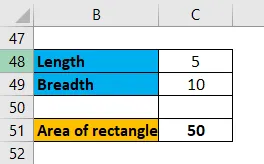
Nå vil jeg sjekke området for forskjellige lengder som er fra 5 til 50 med like intervaller på 5 som betyr at lengden skal være 5, 10, 15 … 50.

Vi ønsker at alle resultatene må vises samtidig som vist på bildet under.

Dette er nøyaktig hva "datatabellen" utfører. Her får vi et område av rektangelet samtidig for flere innganger av lengde.
Hvis vi observerer at en variabel varierer, er det i denne prosessen lengden. Derfor kan vi kalle dette "en variabel datatabell"
Håper du forstår hva som er “Datatabell” og hva som menes med “En variabel datatabell”.
Hvordan utføre en variabel datatabell i Excel?
En variabel datatabell i Excel er veldig enkel og enkel å lage. La oss forstå bruken av en variabel datatabell i Excel med noen eksempler.
Du kan laste ned denne Excel-malen med én variabel datatabell her - Excel-malen med en variabel datatabellÉn variabel datatabell i Excel eksempel 1
Nå får vi se hvordan vi kan oppnå dette i Excel. Først vil vi gi inngangslengden og bredden på et rektangel og bruke rektangelformelen i en celle som vist nedenfor.
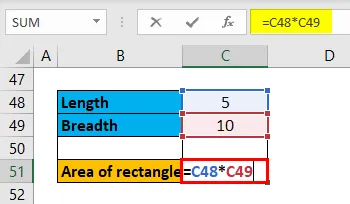
Utgangen er:
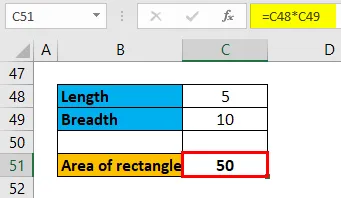
Senere gi forskjellige innganger som vi vil teste. Vi kan gi den i rad eller kolonner slik vi ønsker. Her tar vi innspillene på rad.

Nå en celle under, og før vår første inputcelle må vi ta resultatet av et område av rektangelet som vist nedenfor.
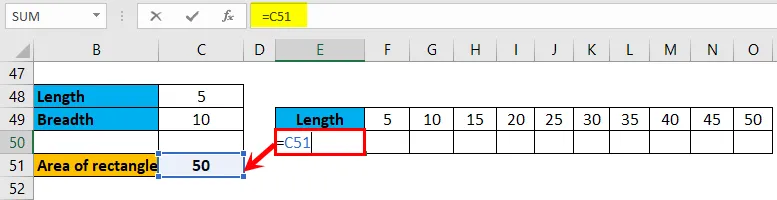
Da vil resultatet velge under overskriftens lengde.
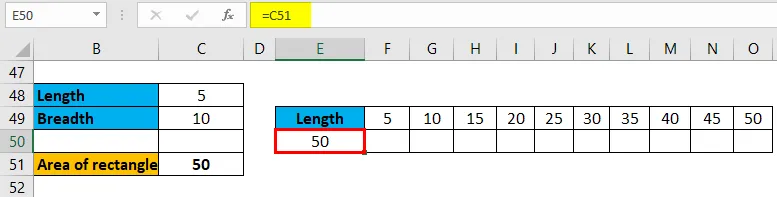
Velg hele dataene i den andre tabellen.
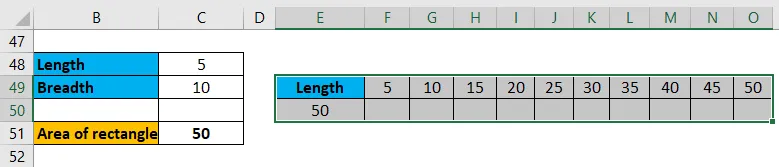
Nå, klikk på fanen "Data" øverst.
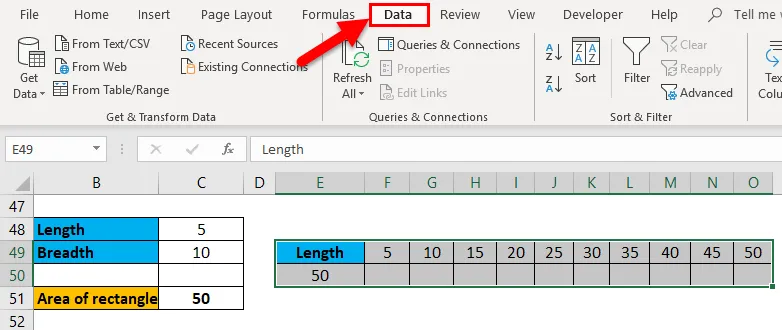
Klikk deretter på "hva-hvis analyse" og velg deretter "Datatabell".
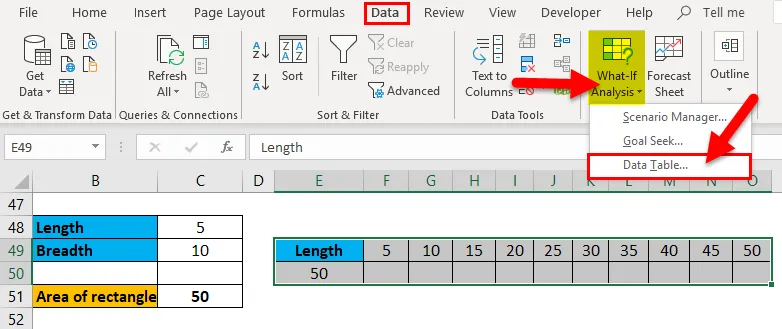
En pop-up vil dukke opp med "Row input cell" og "Column input cell".
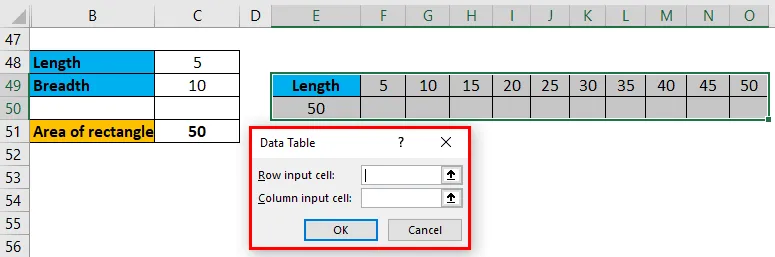
Radinntakscelle brukes når flere innganger i rekken som er som det gjeldende eksempelet.

Kolonneinputcelle brukes når flere innganger er tilgjengelige i kolonner som er som vist på bildet under.
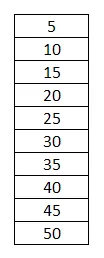
Når vi bruker de forskjellige inngangene i rad, bruker vi radinngang. Velg “radinngang” og velg cellen der inngangslengden tar for å finne området til rektangelet. Her er det celle C48. Klikk på “OK”.
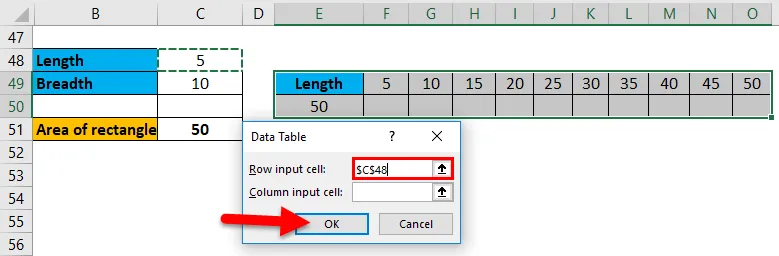
Deretter beregner rektangelområdet automatisk for alle inngangene og viser resultatene under hver inngang.
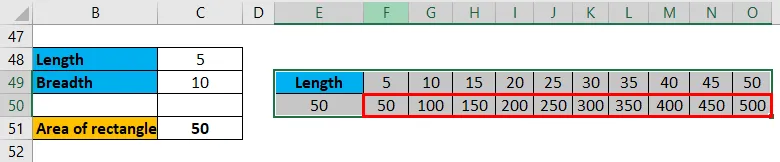
Nå har vi utganger for forskjellige innganger om gangen. I tilfelle hvis innganger i en kolonne bare velger “Column input cell” fra popup-vinduet, vil ingen andre endringer i prosessen.
En variabel datatabell i Excel eksempel # 2
Nå vil vi bruke dette på enkel renteberegning. Anta at vi deponerte Rupees 10000 for en periode på 5 år med en rente på 6 prosent og vil vite hvor mye vi vil få hvis vi forlenger antall år, eller hvis vi setter inn andre banker for forskjellige renter. Så vi må utføre to beregninger her, en for forskjellige renter og en for forskjellige år.
Bruk formelen her.
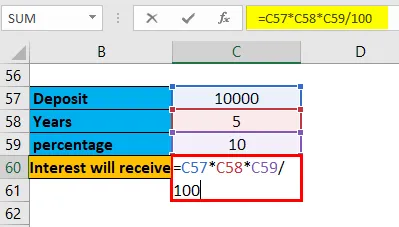
Utgangen er:
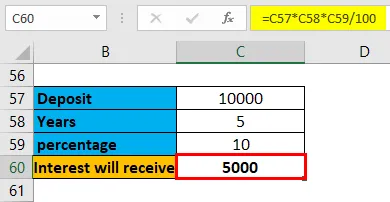
Først vil vi søke om forskjellige renter.
Vi må ta resultatet av mottatte renter.
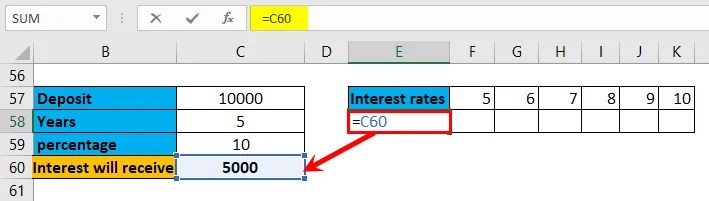
Da vil resultatet velge under overskriftens lengde.
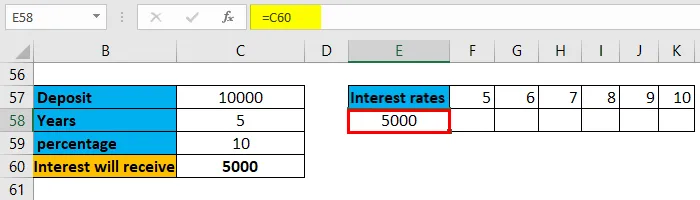
Velg tabellen og velg "Datatabell" fra "Hva-hvis-analyse".
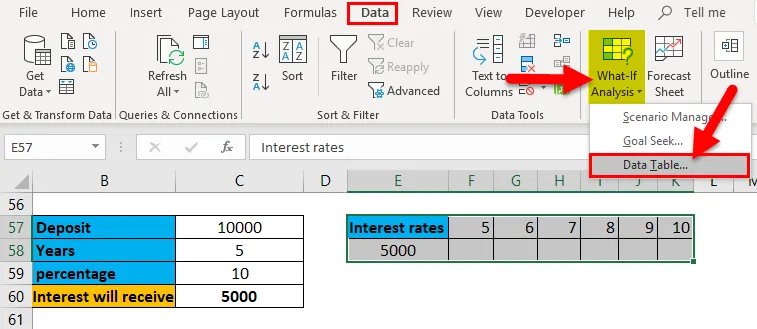
Velg “Row input cell” og Velg celleårene.
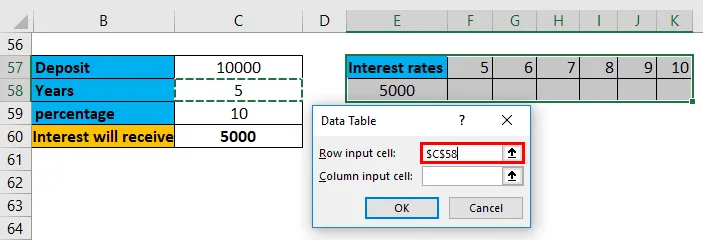
Nå vil vi få rentebeløpet for forskjellige år.
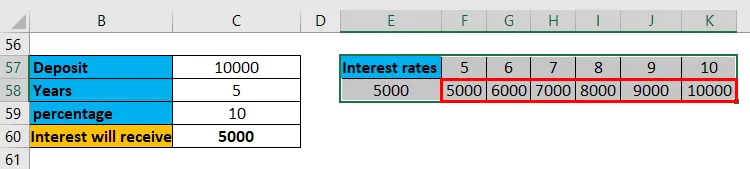
Nå vil vi bruke formelen for forskjellige prosenter.
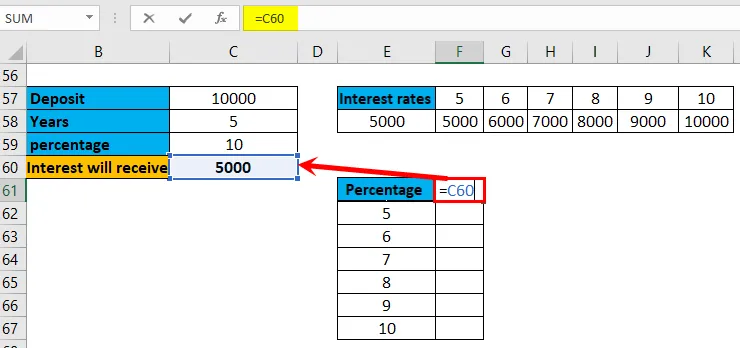
Da vil resultatet plukke under overskriftens lengde.
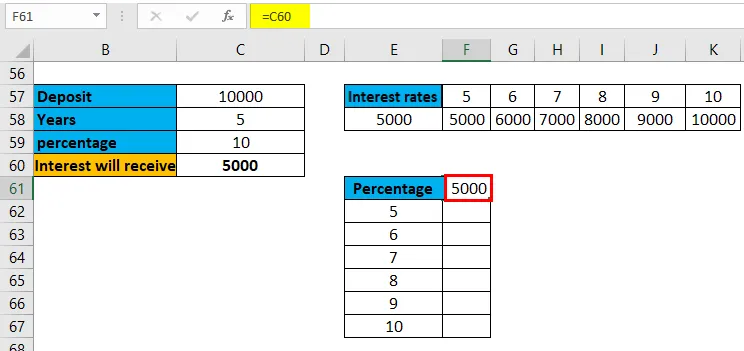
Klikk på "hva-hvis-analyse" og velg deretter "Datatabell". Velg "Inntastingscelle for kolonne" og velg celleprosent.
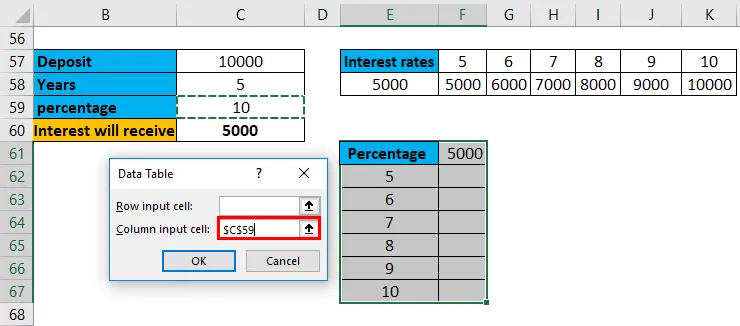
Nå har vi resultater for et annet antall prosent og for forskjellige renter.
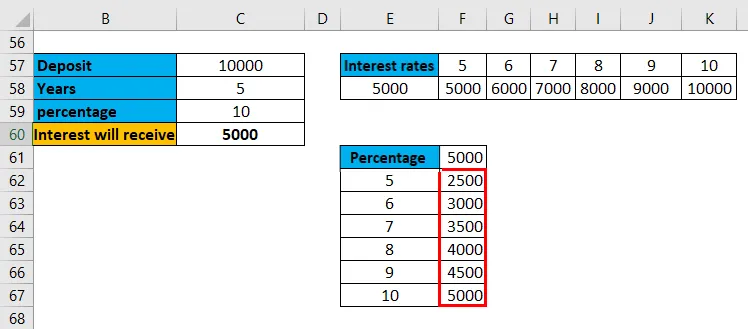
Tilsvarende kan vi prestere for renter, avdrag osv. …
Vi kan ikke redigere resultatene fra noen celle ettersom det er en matrise, og den tillater ikke redigering av resultatene. Hvis vi prøver å redigere, vil det kaste feilmeldingen nedenfor.
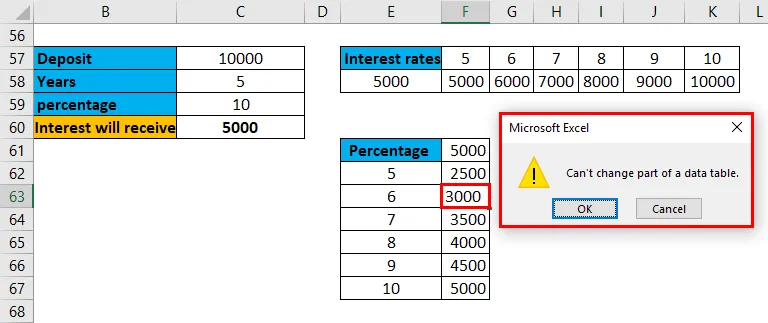
Hvis vi ønsker å fjerne resultatene, må vi fjerne hele resultatet.
Ting du må huske på om en variabel datatabell i Excel
- En datatabell er et verktøy som er tilgjengelig i "Hva hvis analyse" under "Data" -fanen.
- En variabel datatabell hjelper deg med å finne resultatene for drift med varierende inngang på samme tid. På samme måte kan vi gjøre den to-variable datatabellen der den har to varierende innganger for operasjonen.
- En variabel datatabell kan gjelde for både horisontalt justerte innganger eller vertikalt justerte innganger.
- Resultatene som vises er i form av en matrise. Matrisen er ikke annet enn en gruppe eller samling av elementer. Som resultatene i form av en matrise, kan vi ikke redigere eller slette data fra en bestemt celle med resultater.
- Hvis vi ønsker å fjerne dataene, må vi fjerne hele resultatet.
- Formelen og flere innganger må være på samme ark. Anta at vi har en beregning i ark 1 og innspill i ark 2, da vil det ikke tillate å utføre beregningen. Forsikre deg derfor om at begge er i samme ark.
Anbefalte artikler
Dette har vært en guide til en-variabel datatabell i Excel. Her diskuterer vi dens typer og hvordan lage eksempler på en variabel datatabell og nedlastbare Excel-maler. Du kan også se på disse nyttige funksjonene i excel -
- ROUNDUP-funksjon i MS Excel
- Veiledning for NPV-funksjon i Excel
- Hvordan bruke YEAR i Excel?
- ABS-funksjon i Excel